Hrllo World出現
前回は、開発環境のAndroid Studioをインストールしてエミュレータを起動したら真っ白画面で止まっていました。
Androidアプリ開発スタートしようと思うけど何をどうすればいいのか?
今回は、そこからスタートします。
まず、Android Studioを起動してエミュレータを起動したら、右下の方に「Platform and Plugin Update Android Sutidio is ready to update」アップデートの文字が出ていたので、誘われるがままクリックしていたらアップデートしたようで、Android Studioを再起動してみたら、ななななんと「Hello World」がでるようになっていました。
何だったのでしょうか?
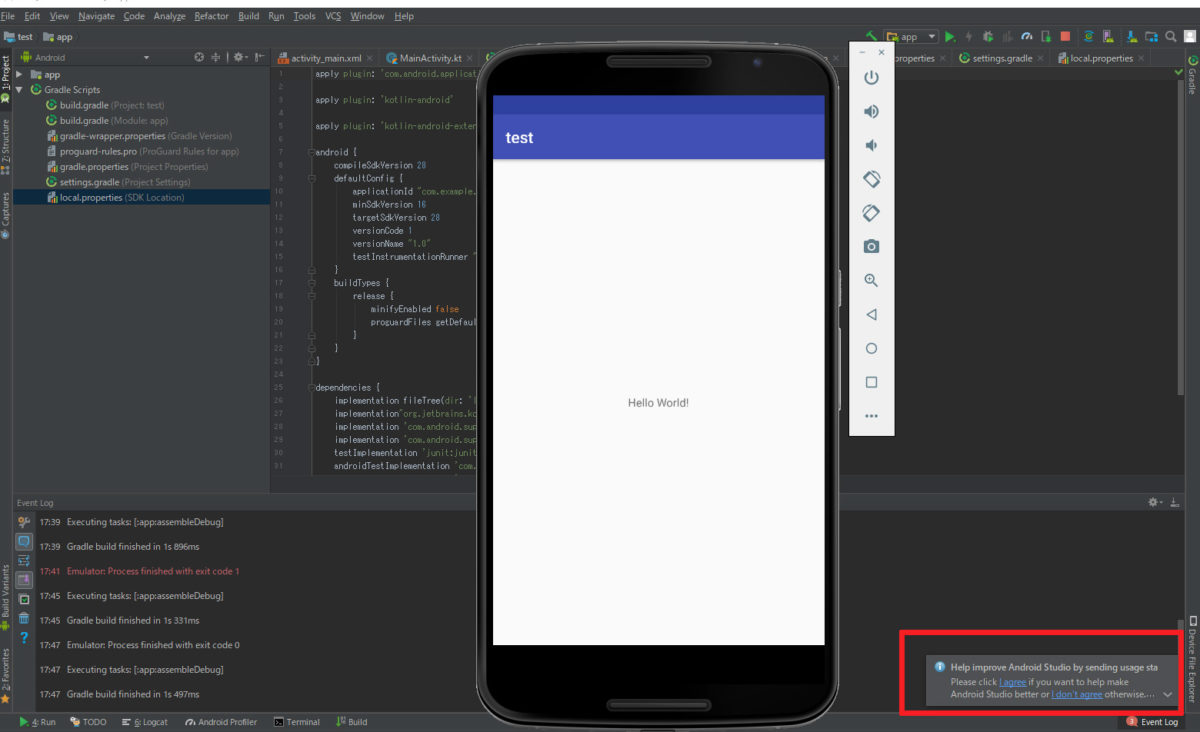
参考書購入
アップデートの文字が出ていたところには、また変な文字が出現?
なんだこれは、やった方がいいのかな?
今回、Amazonで2冊の参考書を購入しましたが、その中に乗っていました。
とりあえず、この2冊を口コミをみて購入してみました。
その中の「はじめてのAndroidプログラミング第3版」の方のColumnに書いてありました。
これは、Android SKDの利用統計情報をGoogleに送信するように求めているウィンドウのようです、好みによって送信するか、しないかを決めてクリックすればよいとの事です。
私は、「I don't agree」にしておきました。
エミュレータを日本語化
参考書を読み進めると、エミュレータの言語を日本語にするっていう項目がありやってみました。
まずは、エミュレータの右側に出ているボタン類の中にホームボタンがあるので、それをクリックしますと画面がAndroidの初期画面に変わりました。
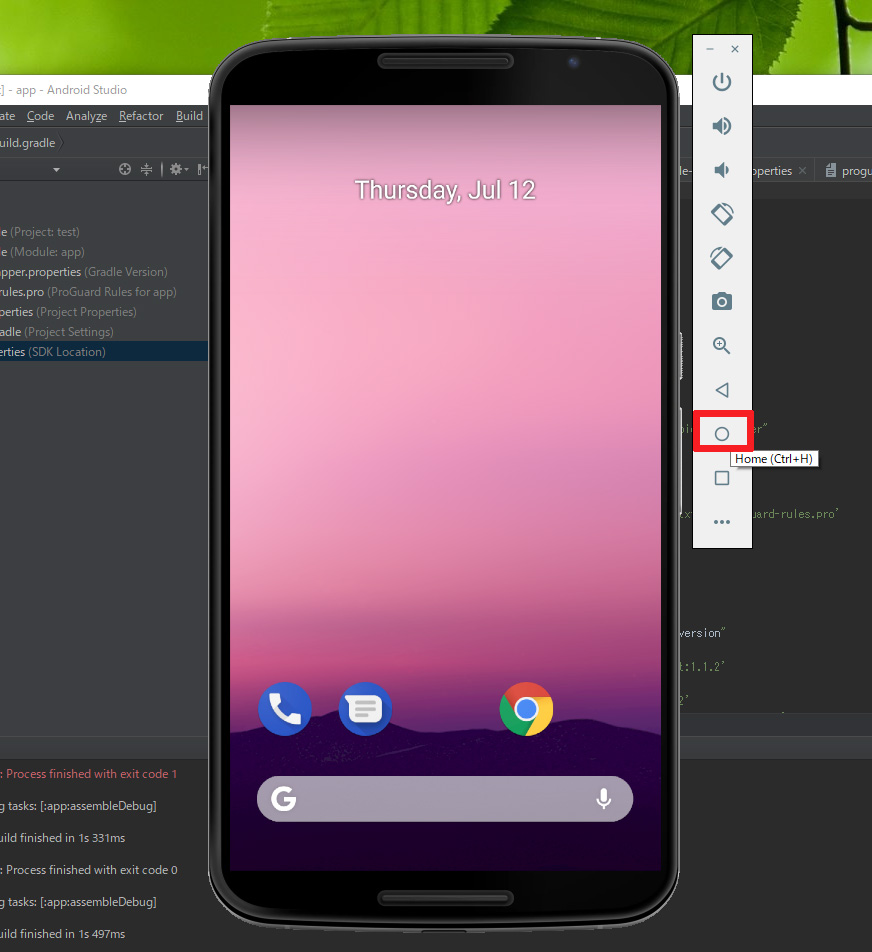
あとは、スマホの操作をクリックしてやるのと同じです。
設定>>System>>Languages&input >>Languages>>Add a languages>>日本語
の順番で日本語を追加して、Englishよりも上にもっていけばOKです。
これで最初の初期画面の日付の表示も日本語に変わりました。
実機への接続
なんだか、梅雨も明けて暑い為、今日はこれで、まっいっか!?って思いましたが実機への接続までやってみることにしました。
私が持っている実機は、VITRO Tablet PC っていう怪しい中華製のタブレットです。
参考書通りにやってみます。
(1)実機の方で、設定>>開発者向けオプション>>USBデバッグ
キャンセル、OKの選択肢がでますので、OKをクリックしました。
(2)USBドライバのインストール
Windowsの場合は、USBドライバのインストールが必要らしい。Macなどは無いようです。
私のパソコンは、Windows10なので、なんだか接続しただけでドライバがインストールできたようです。接続した途端に、ドライブが2個(私のPC環境では、F:とG:)増えました。
(3)エミュレータを起動するように三角アイコンをクリックする
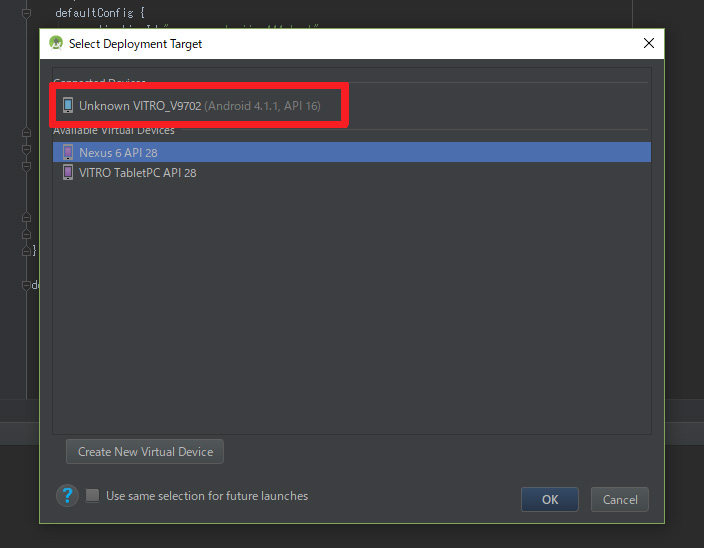
既に、実機が接続されているようで、項目が増えていました。
それを選択すると、すげ~~~~!
実機にも「Hello World」がでました。
今回はたったこれだけですが、私にとっては前進した時間でした。
開発環境も整ったようですし、つぎは初アプリ作成に挑戦ですかね。
また、時間を見つけてゆっくりとやっていきたいと思います。


